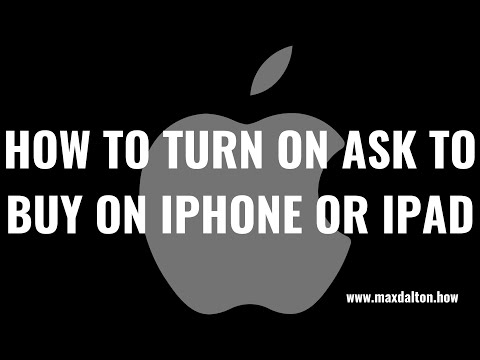अवसर पर आपको अपनी मशीन पर मेजबान फ़ाइल को संपादित करने की आवश्यकता होगी। कभी-कभी हमले या शरारत के कारण, और दूसरों को ताकि आप आसानी से और आसानी से वेबसाइटों और नेटवर्क यातायात तक पहुंच नियंत्रित कर सकें।
ARPANET के बाद से होस्ट फ़ाइलों का उपयोग किया जा रहा है। उनका उपयोग DNS से पहले होस्ट नामों को हल करने के लिए किया गया था। मेजबान फाइलें बड़े पैमाने पर दस्तावेज होंगे जो नेटवर्क नाम संकल्प की सहायता के लिए उपयोग की जाती हैं।
माइक्रोसॉफ्ट ने मेजबान फाइल को विंडोज नेटवर्किंग में जिंदा रखा है, यही वजह है कि विंडोज, मैकोज़ या लिनक्स में इसका इस्तेमाल बहुत कम होता है। सिंटैक्स ज्यादातर प्लेटफॉर्म पर समान रहता है। अधिकांश होस्ट फ़ाइलों में लूपबैक के लिए कई प्रविष्टियां होंगी। हम सामान्य वाक्यविन्यास के लिए मूल उदाहरण के लिए इसका उपयोग कर सकते हैं।
पहला भाग पता को पुनर्निर्देशित करने का स्थान होगा, दूसरा भाग वह पता होगा जिसे आप रीडायरेक्ट करना चाहते हैं, और तीसरा हिस्सा टिप्पणी है। उन्हें एक स्थान से अलग किया जा सकता है, लेकिन पढ़ने में आसानी के लिए आम तौर पर एक या दो टैब से अलग किया जाता है।
127.0.0.1 localhosts #loopback
अब विभिन्न ऑपरेटिंग सिस्टम में मेजबान फ़ाइलों तक पहुंचने के लिए देखते हैं …
विंडोज 8 या 8.1 या 10
दुर्भाग्य से विंडोज 8 या 10 इसे ऐप को व्यवस्थापक के रूप में खोलने के लिए परेशान करता है - लेकिन यह बहुत मुश्किल नहीं है। बस नोटपैड के लिए खोजें, फिर खोज परिणाम सूची में नोटपैड पर राइट-क्लिक करें, और इसे व्यवस्थापक के रूप में चलाने का चयन करें। यदि आप विंडोज 10 का उपयोग कर रहे हैं तो यह स्टार्ट मेनू पर होगा।


c:windowssystem32driversetchosts

विंडोज 7
विंडोज 7 में होस्ट फ़ाइल तक पहुंचने के लिए आप नोटपैड और फ़ाइल खोलने के लिए रन लाइन में निम्न कमांड का उपयोग कर सकते हैं।
notepad c:windowssystem32driversetchosts

0.0.0.0 www.facebook.com


अब ध्यान दें कि क्या हम आईई में फेसबुक तक पहुंचने का प्रयास करते हैं, हम पेज पर नहीं जा सकते हैं।


उबंटू
उबंटू 10.04 और अधिकांश लिनक्स डिस्ट्रो में आप सीधे टर्मिनल में मेजबान फ़ाइल को संपादित कर सकते हैं। आप अपने पसंदीदा संपादक का उपयोग कर सकते हैं या अपना पसंदीदा जीयूआई टेक्स्ट एडिटर भी खोल सकते हैं। इस उदाहरण के लिए हम वीआईएम का उपयोग करेंगे। विंडोज 7 की तरह, उबंटू की मेजबान फाइल में स्थित है /आदि/ फ़ोल्डर, हालांकि यहां यह ड्राइव की जड़ में है। फ़ाइल को संपादित करने के लिए आपको इसे रूट के रूप में खोलने की आवश्यकता होगी, यही कारण है कि हम इसका उपयोग करते हैं sudo यहाँ।



मैकोज़ (कोई भी संस्करण)
मैकोज़ में, मेजबान फ़ाइल तक पहुंच उबंटू के समान ही है। टर्मिनल में शुरू करें और अपने पसंदीदा संपादक का उपयोग करें, यहां तक कि आप एक जीयूआई टेक्स्ट एडिटर को कॉल करना चाहते हैं, टर्मिनल से ऐसा करना आसान है।



टिप्पणियाँ
इस यात्रा से ध्यान देने योग्य कुछ चीजें हैं जिन्हें हमने नोटिस किया था। जब इसका परीक्षण किया गया, क्रोम ने किसी भी ऑपरेटिंग सिस्टम में मेजबान फ़ाइल का उपयोग नहीं किया था, लेकिन हम जोड़कर क्रोम में फेसबुक को ब्लॉक करने में सक्षम थे www.facebook.com। साथ ही, अनुभाग के लिए अंतिम प्रविष्टि के बाद जगह और अतिरिक्त लाइन सुनिश्चित करना सुनिश्चित करें।
यह आपको होस्ट फ़ाइल को समझने में शुरू होना चाहिए और यह आपके कंप्यूटर की सुरक्षा में कैसे मदद कर सकता है। आप उन साइटों को अवरुद्ध करने के लिए इसका उपयोग कर सकते हैं जिन्हें आप नहीं चाहते कि कोई पीसी एक्सेस कर सके। यदि आपके पास किसी भी ऑपरेटिंग सिस्टम के लिए अधिक सुझाव हैं, तो हमने एक टिप्पणी छोड़ दी और हमें बताएं!
विंडोज़ में अपने होस्ट फ़ाइल को त्वरित रूप से संपादित करने के लिए शॉर्टकट बनाएं